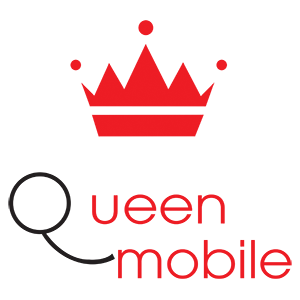Chưa có sản phẩm trong giỏ hàng.
Bí quyết Reset FRP và phá khóa Gmail trên Cherry Flare P1 Plus!
Không thể bỏ lỡ
- Cơ hội có 1 không 2, top 5 nồi cơm giảm tới 25% mua tặng vợ 20/10
- Cách chụp màn hình Samsung chỉ với 1 nút nhấn
- Top 5 máy lạnh 1.5 HP dưới 10 triệu giá tốt
- 4 mẹo hâm nóng cơm nguội ngon như mới nấu
- Giảm giá bán iPhone 5S mua ngay kẻo lỡ
- Hướng dẫn sử dụng bảng điều khiển máy giặt LG WF-D2017HD 20 Kg
- Microsoft phát hành công cụ phục hồi cho Surface Book, Surface Pro 4
- Laptop tầm giá 6 triệu, nâng cấp được Windows 10 và thoải mái học tập
- Đánh giá Tivi LED Sony KDL32R300B – tuyệt đỉnh 32 inch
- Trị sạch mụn, thật đơn giản chỉ bằng việc uống nước nóng hàng ngày
Cherry Flare P1 Plus Reset FRP là cách bypass tài khoản Gmail trên điện thoại Cherry Flare P1 Plus.
Nếu bạn sở hữu điện thoại di động Cherry Flare P1 Plus gặp vấn đề FRP, thì bạn đang ở đúng địa chỉ. Ở đây, chúng tôi chia sẻ một Hướng dẫn từng bước để Loại bỏ hoặc đặt lại FRP trên Cherry Flare P1 Plus.
FRP / Factory Reset Protection là tính năng bảo mật trên thiết bị Android từ phiên bản Lollipop 5.1 trở lên. FRP được tự động kích hoạt khi bạn thiết lập một Tài khoản Google trên thiết bị của mình. Khi FRP được kích hoạt, nó ngăn chặn việc sử dụng thiết bị sau khi thực hiện đặt lại dữ liệu nhà máy, cho đến khi bạn đăng nhập bằng tên người dùng Google.
Yêu cầu:
1. Công cụ SP flash tools Tại đây
2. Scatter File (Đây là File Firmware đã được Kiểm tra, lấy từ đó) Tại đây
3. Kiến thức cơ bản về máy tính và cổng usb
Yêu cầu bắt buộc:
1. Sao lưu NVRAM
2. Sao lưu dữ liệu cá nhân của bạn
3. Tạo bản sao lưu nandroid
Cách Đặt lại FRP trên Cherry Flare P1 Plus:
1. Chạy công cụ SP flash và Click Chọn để mở Scatter file.
2. Chọn file scatter và click mở.
3. Chọn menu định dạng và đánh dấu định dạng flash thủ công.
4. Mở file scatter của bạn.
5. Nhấn CTRL + F trên bàn phím của bạn và gõ FRP.
6. Sao chép và dán địa chỉ như bạn thấy trong hình ảnh.
7. Sao chép và dán kích thước phân vùng.
8. Click vào bắt đầu.
9. Kết nối điện thoại của bạn và đợi.
10. Hoàn tất Đặt lại FRP thành công, Ngắt kết nối để bật điện thoại.
Phương pháp 2 Nếu bạn không thể thực hiện với Phương pháp trên, hãy thử theo Phương pháp này tại đây.

Reset FRP bypass Google Account Cherry Flare P1 Plus:
if you own Cherry Flare P1 Plus Smartphone having FRP issue then you are on a Correct Place. Here we Share a Step by Step Guide to Remove or reset FRP on Cherry Flare P1 Plus.
What is FRP/Factory Reset Protection:
Factory Reset Protection (FRP), is a security feature on Android devices with Lollipop 5.1 and higher. FRP is automatically activated when you set up a Google™ Account on your device. Once FRP is activated, it prevents use of a device after a factory data reset, until you log in using a Google username.
Requirements:
1. SP flash tools Here
2. Scatter File (Here is Tested Firmware Flash File, take From it) Here
3. basic Knowledge PC and usb
Must Require:
1. backup NVRAM
2. backup Your Personal data
3. Create a nandroid backup
How to Reset FRP on Cherry Flare P1 Plus:
1. Run SP flash tools and Click Choose to open Scatter file.

2. Select the scatter file and click open.
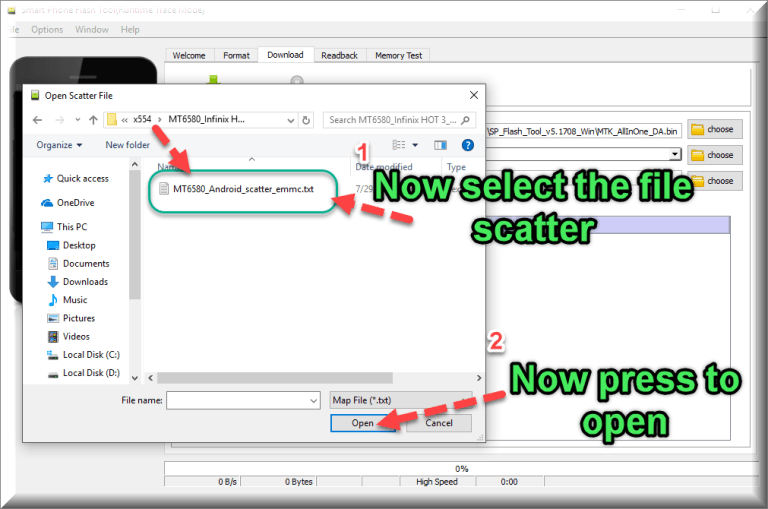
3. Select format menu and mark manual format flash.

4. Open your scatter file.
5. Press CTRL + F on your keyboard And type FRP.

6. Copy and past address as you see in the image.

7. Copy and past partition size.
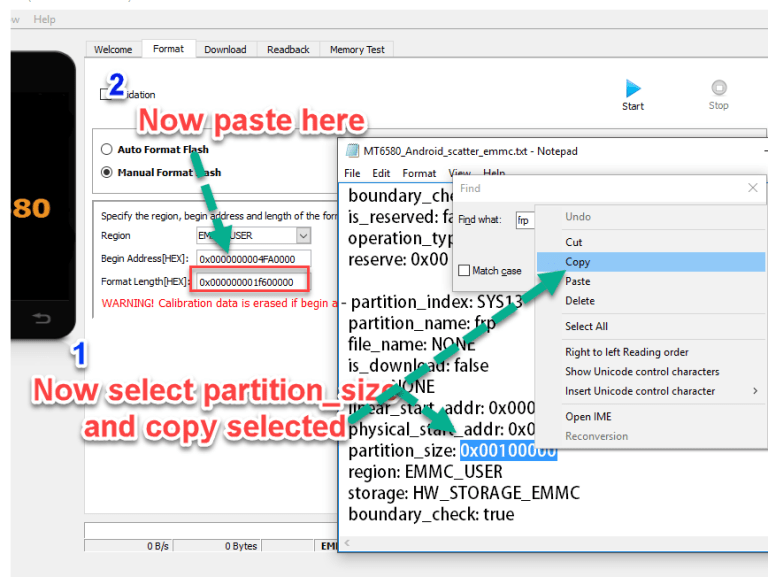
8. Click start.
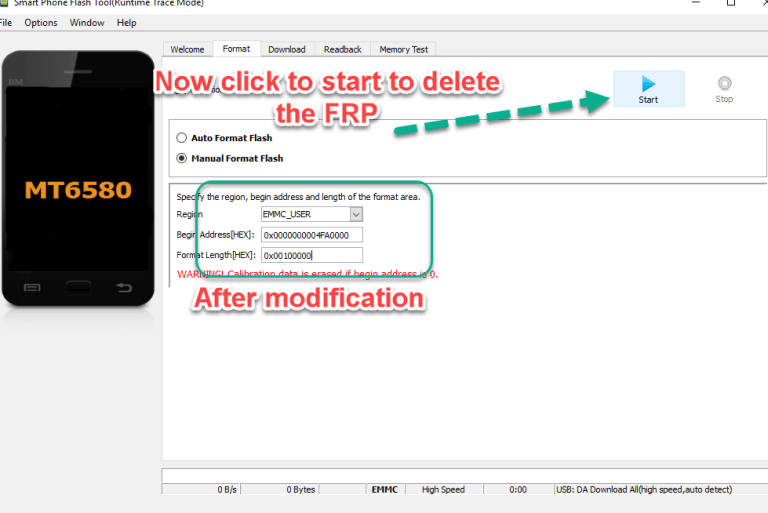
9. Connect Your Switch phone and wait.
10. Done FRP reset Successfully, Disconnect to Switch on Phone.
Method 2 IF You are unable to Done with above Method Follow this One Here